सामग्री
मूल बातें
परिचय
4Easysoft मैक डेटा रिकवरी आपके मैक के लिए एक बहुमुखी पुनर्प्राप्ति उपकरण है जो बिना किसी जटिल ऑपरेशन के खोए या छिपे हुए डेटा को जल्दी और आसानी से पुनर्प्राप्त करता है। यह शक्तिशाली उपकरण संगीत, वीडियो, ऑडियो, दस्तावेज़, ईमेल और अन्य सहित सभी प्रकार की फ़ाइल प्रकारों को संभाल सकता है। इसके अलावा, आप समय बर्बाद किए बिना वांछित डेटा का पूर्वावलोकन और चयन कर सकते हैं। आप iPhone और Android डिवाइस से डेटा पुनर्प्राप्त करने के लिए इसके अतिरिक्त फ़ंक्शन का भी उपयोग कर सकते हैं।
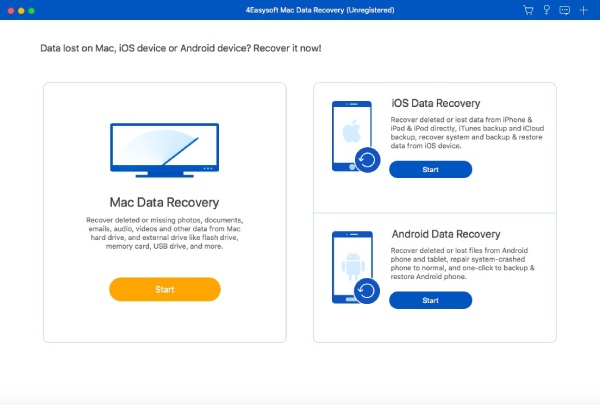
खरीदें और रजिस्टर करें
सभी शक्तिशाली सुविधाओं तक पहुँचने के लिए 4Easysoft मैक डेटा रिकवरी, आपको क्लिक करके पूर्ण लाइसेंस खरीदना होगा खरीदना मुख्य इंटरफ़ेस पर शॉपिंग कार्ट आइकन वाला बटन। खरीदारी के बाद, क्लिक करें पंजीकरण करवाना अपना ईमेल पता और अभी-अभी प्राप्त पंजीकरण कोड दर्ज करने के लिए एक कुंजी आइकन वाला बटन क्लिक करें। अंत में, क्लिक करें पंजीकरण करवाना बटन समाप्त करने के लिए.
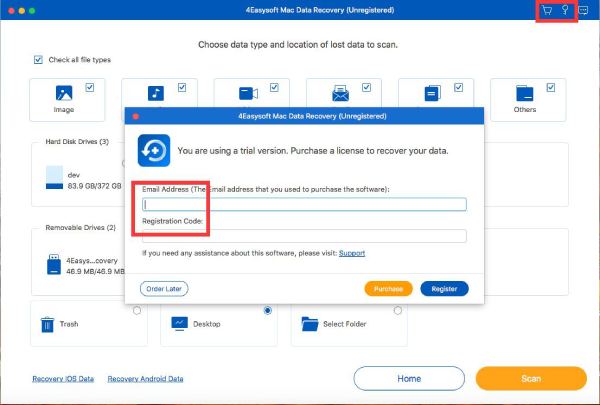
अद्यतन
मैनुअल अद्यतन: क्लिक करें मदद शीर्ष मेनू से बटन पर क्लिक करें और क्लिक करें अद्यतन की जाँच करें बटन पर क्लिक करें। यदि नवीनतम संस्करण का अपडेट है, तो आप इसे अपनी आवश्यकता के अनुसार मैन्युअल रूप से डाउनलोड कर सकते हैं।
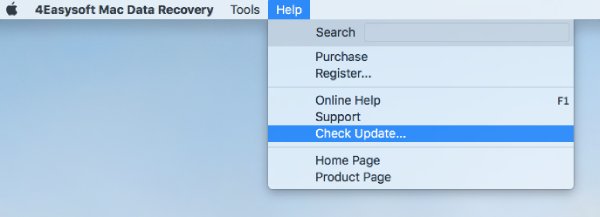
स्वचालित अद्यतन: नीचे 4Easysoft मैक डेटा रिकवरी मेनू में, आप क्लिक कर सकते हैं पसंद बटन पर क्लिक करें। जब कोई नई विंडो खुले, तो आप उस पर टिक कर सकते हैं स्वत: अपडेट के लिए जांचें हर बार जब आप प्रोग्राम शुरू करते हैं तो नियमित जांच के लिए बटन। इसके अलावा, जब आप आगे की कार्रवाई के बिना प्रोग्राम से बाहर निकलते हैं तो आप स्वचालित अपडेट को सक्षम कर सकते हैं।
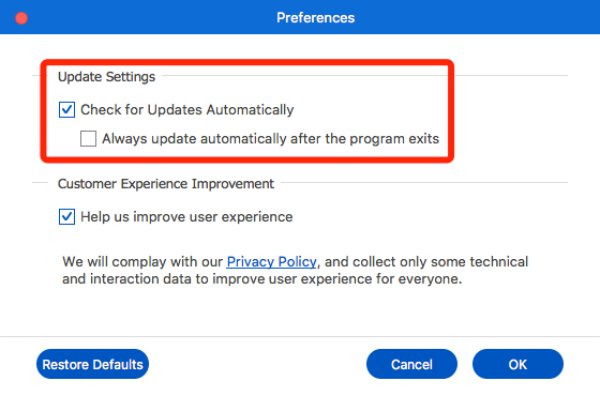
पसंद
क्लिक करें 4Easysoft मैक डेटा रिकवरी मेनू और फिर पसंद बटन. अब आप सक्षम करने के लिए चुन सकते हैं ग्राहक अनुभव में सुधार सेटिंग्स। यह गारंटी है कि प्रक्रिया के दौरान आपकी गोपनीयता लीक नहीं होगी। बेशक, आप जब चाहें इस फ़ंक्शन को चालू/बंद कर सकते हैं।
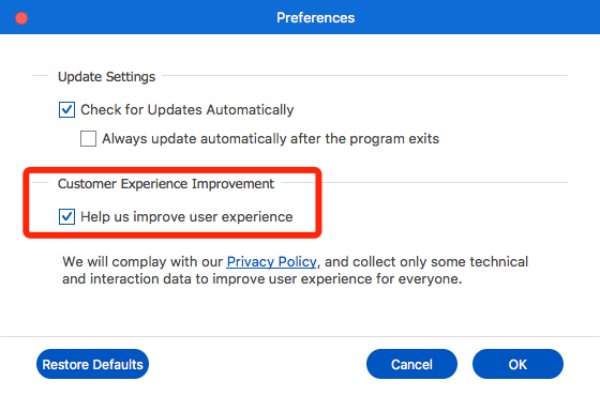
सभी डेटा पुनर्प्राप्त करें
4Easysoft मैक डेटा रिकवरी आपके लिए खोए हुए डेटा जैसे कि इमेज, ऑडियो, वीडियो, ईमेल, दस्तावेज़ और अन्य को पुनः प्राप्त करने के लिए उपयोग में आसान प्रोग्राम है। फ़ाइल प्रकारों के अलावा, आप डेटा को पुनर्प्राप्त करने के लिए वांछित स्थान भी चुन सकते हैं, जिसमें हार्ड डिस्क ड्राइव, बाहरी फ्लैश ड्राइव, ट्रैश, डेस्कटॉप और चयनित फ़ोल्डर शामिल हैं। यहाँ चरण दिए गए हैं:
चरण 1: स्थान और फ़ाइल प्रकार चुनें
क्लिक करें शुरू मैक डेटा रिकवरी के अंतर्गत बटन। फिर, आप सभी फ़ाइल प्रकार चुन सकते हैं या छवि, ऑडियो, वीडियो, ईमेल, आदि में से वांछित का चयन कर सकते हैं। आप कंप्यूटर डेस्कटॉप, हार्ड ड्राइव, रिमूवेबल ड्राइव, ट्रैश, और अधिक से डेटा पुनर्प्राप्त करने के लिए वांछित स्थान भी चुन सकते हैं। फिर, क्लिक करें स्कैन बटन शुरू करने के लिए.
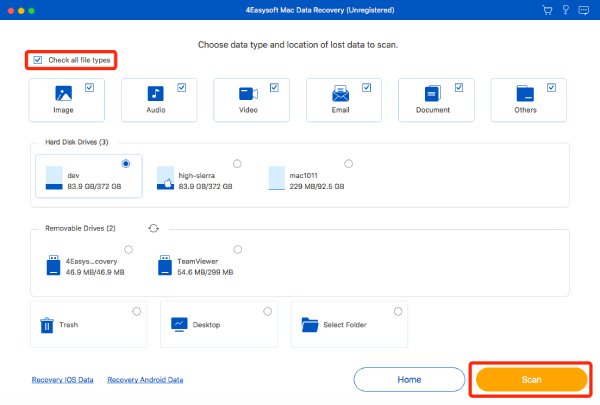
चरण 2: स्कैनिंग प्रक्रिया की अनुमति दें
स्कैनिंग प्रक्रिया का अनुरोध करने के लिए एक विंडो पॉप अप होगी। डेटा रिकवरी जारी रखने के लिए आप अपना मैक पासवर्ड दर्ज करने के लिए सरल गाइड का पालन कर सकते हैं।
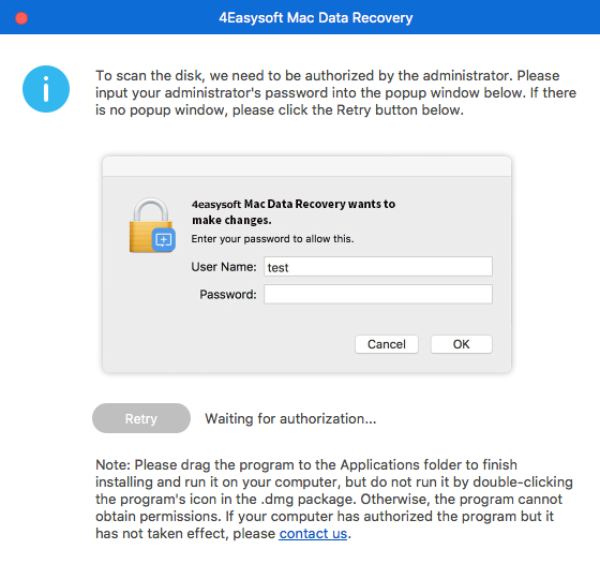
चरण 3: सभी डेटा को शीघ्रता से स्कैन करें
यह प्रोग्राम कुछ ही मिनटों में सभी चुनी गई फ़ाइलों को स्वचालित रूप से स्कैन कर देगा। आप शीर्ष बैनर में प्रक्रिया की जांच कर सकते हैं। इसके अलावा, यदि आपको वांछित डेटा मिल जाता है, तो आप किसी भी समय स्कैनिंग को रोक या रोक सकते हैं।
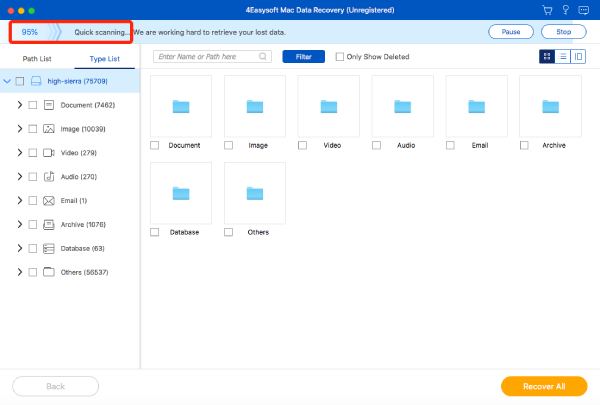
चरण 4: वांछित डेटा का चयन करें
बाएँ फलक से, आप इच्छित डेटा पा सकते हैं पथ सूची या प्रकार सूचीफ़ाइल प्रकारों में से एक चुनें और उन्हें शीघ्रता से खोजने में सहायता के लिए इच्छित प्रारूप का चयन करें।
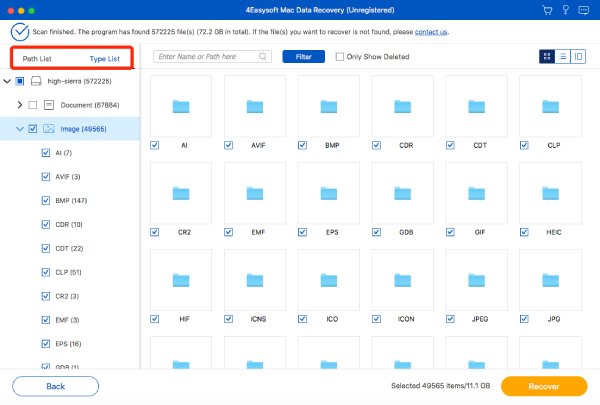
इसके अलावा, आप क्लिक कर सकते हैं फ़िल्टर वांछित डेटा को सटीक रूप से खोजने के लिए बटन पर क्लिक करें। एक्सटेंशन, वीडियो अवधि, निर्मित या संशोधित तिथि आदि के बारे में जानकारी दर्ज करें। अंत में, क्लिक करें आवेदन करना बटन दबाएँ.
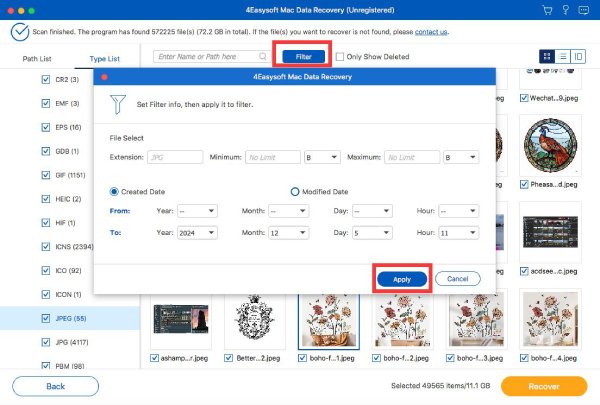
चरण 5: चयनित डेटा का पूर्वावलोकन करें
क्लिक करें सामग्री ऊपरी-दाएँ कोने से बटन, जो आपको सभी फ़ाइलों का विस्तृत मेटाडेटा दिखाएगा। आप छवियों या वीडियो को बड़ी स्क्रीन में पूर्वावलोकन करने के लिए ज़ूम भी कर सकते हैं। डिफ़ॉल्ट थंबनेल चयन आपके लिए संभावित फ़ाइलों को शीघ्रता से खोजने की सुविधा भी है।
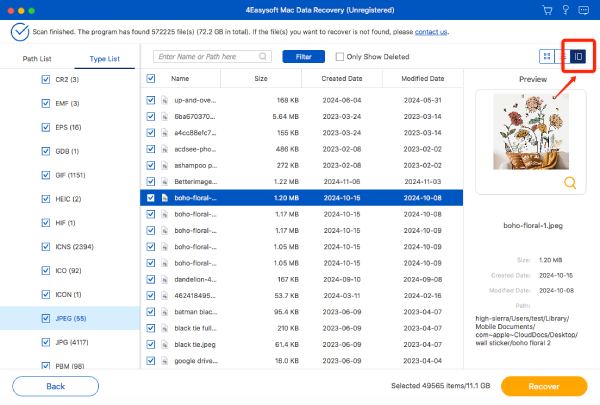
चरण 6: डेटा को वांछित फ़ोल्डर में पुनर्प्राप्त करें
क्लिक करें वापस पाना बटन पर क्लिक करें और डेटा को सहेजने के लिए वांछित फ़ोल्डर चुनें। प्रक्रिया के कुछ मिनटों के बाद, पुनर्प्राप्त डेटा स्वचालित रूप से फ़ाइल फ़ोल्डर के साथ पॉप अप हो जाएगा।
 विंडोज के लिए
विंडोज के लिए मैक के लिए
मैक के लिए निःशुल्क ऑनलाइन समाधान
निःशुल्क ऑनलाइन समाधान